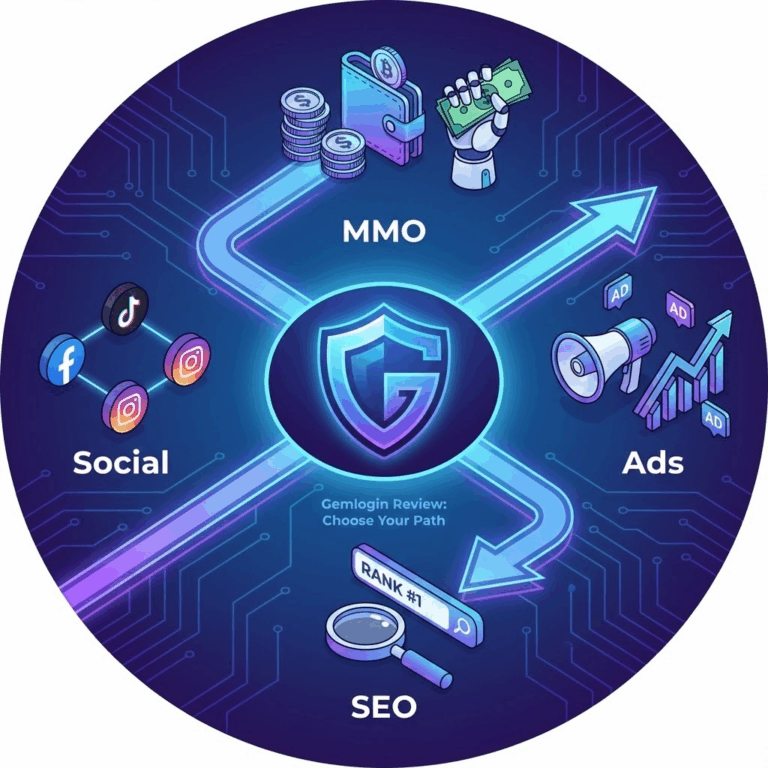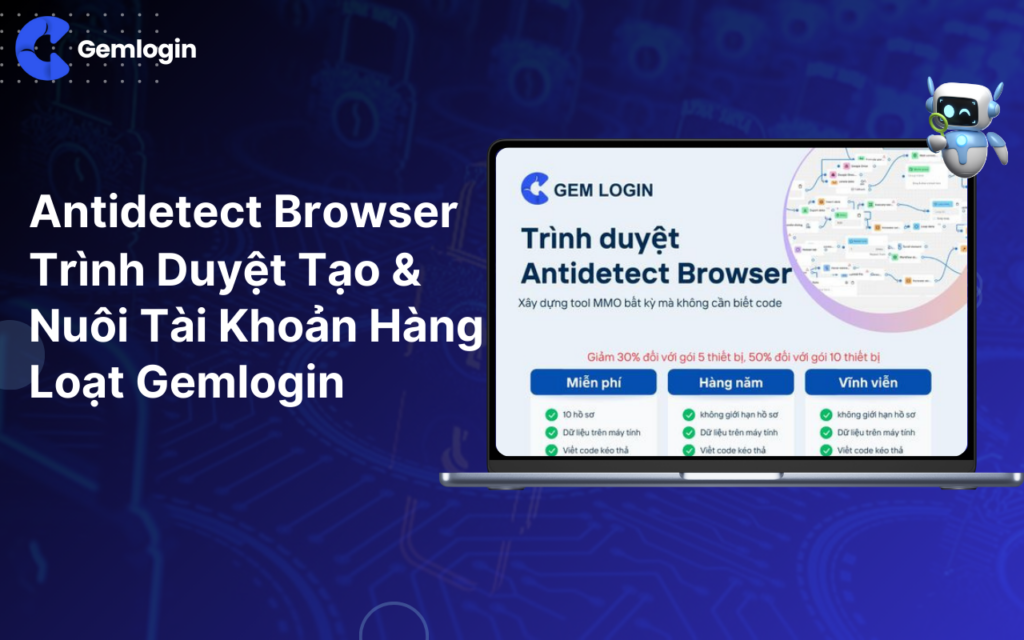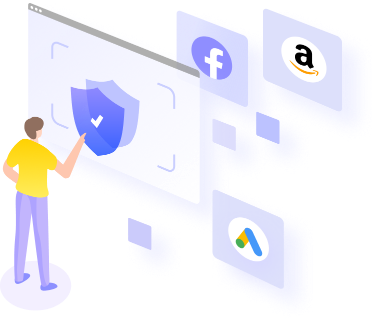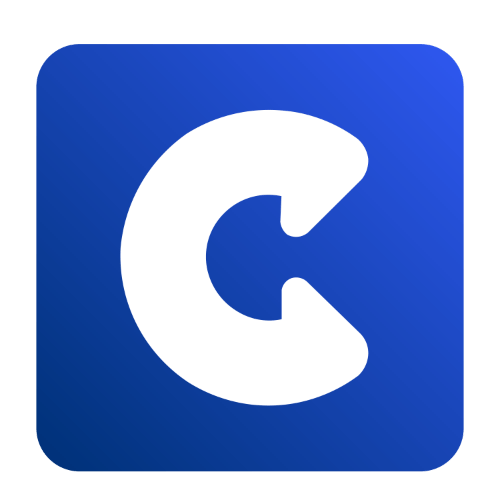使用 LAN用プロキシサーバー ウェブ閲覧時に匿名性を維持し、個人情報を保護するには、プロキシは賢明な選択です。トラフィックを中間サーバーにリダイレクトすることで、プロキシは実際のIPアドレスを隠すマスクとなります。外部からの攻撃を防ぎ、プライバシーを保護します。詳細については、記事をご覧ください。 ジェムログイン プロキシ サーバーを効果的に使用する方法について説明します。
LANでプロキシサーバーを使用する方法と知っておくべき情報
デジタル時代において、「プロキシサーバー」という言葉は多くの人にとって馴染み深いものとなりました。プロキシ関連の検索数の大幅な増加は、このサービスの需要が高まっていることを示しています。特に海外のウェブサイトへのアクセスにおいて顕著です。なぜプロキシサーバーがこれほど人気のキーワードになったのか、疑問に思ったことはありませんか?
プロキシサーバーとは何ですか?
プロキシサーバーは、トラフィックを中間サーバー経由でリダイレクトする便利なツールです。これにより、ブロックされたウェブサイトにアクセスできるようになります。
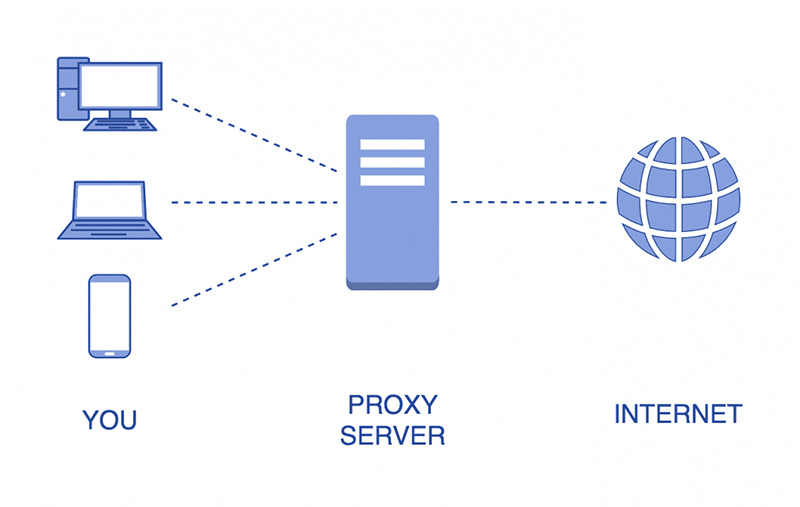
この技術は、コンテンツフィルタリング、負荷分散、セキュリティなど、多くの便利な機能を提供します。プロキシサーバーを使用すると、トラフィックを簡単に制御し、悪意のあるウェブサイトをブロックできます。
LANネットワークでのプロキシサーバーの使用とその仕組み
プロキシサーバーの仕組みは次のとおりです。ウェブサイトにアクセスすると、リクエストがプロキシサーバーに送信されます。ここでリクエストはウェブサイトをホストするサーバーに転送されます。プロキシサーバーはウェブサイトからデータを受信した後、そのデータをユーザーに返送します。
インターネットに接続されたすべてのコンピューターには、固有のIPアドレスが割り当てられています。まるですべての人が個別の国民IDカードを持っているのと同じです。このIPアドレスは、データパケットが正しい宛先を見つけるための「パスポート」のような役割を果たします。
プロキシサーバーは、デバイスとインターネットをつなぐ橋渡し役として機能します。ウェブサイトにアクセスしようとすると、プロキシサーバーは情報を処理し、ユーザーに代わってリクエストを実行し、結果を返します。これは保護層として機能し、オンライン取引の匿名化とセキュリティ強化に役立ちます。
LANでプロキシサーバーを使用する方法の説明
社内ネットワークにプロキシサーバーを設置すると、管理者は各ユーザーのインターネットアクセスアクティビティを容易に監視・制御できます。プロキシサーバーは堅牢な保護層として機能します。インターネットからの脅威を防ぎ、社内ネットワークのセキュリティを確保します。
プロキシサーバーを利用すれば、保護者はお子様にインターネットを使わせる際に安心感を得ることができます。不適切なウェブサイトをブロックすることで、お子様を有害なコンテンツから守り、健全なインターネット環境を構築するのに役立ちます。コンテンツフィルタリングは、不正アクセスの防止に役立ちます。
FirefoxでLANネットワークのプロキシサーバーを使用する方法
FirefoxでLANネットワークにプロキシサーバーを使用するのは非常に簡単です。プロキシサーバーを使用すると、すべてのインターネットアクセスリクエストは、最終的な宛先に到達する前にこのサーバーを経由します。Firefoxでプロキシサーバーを設定する手順は次のとおりです。
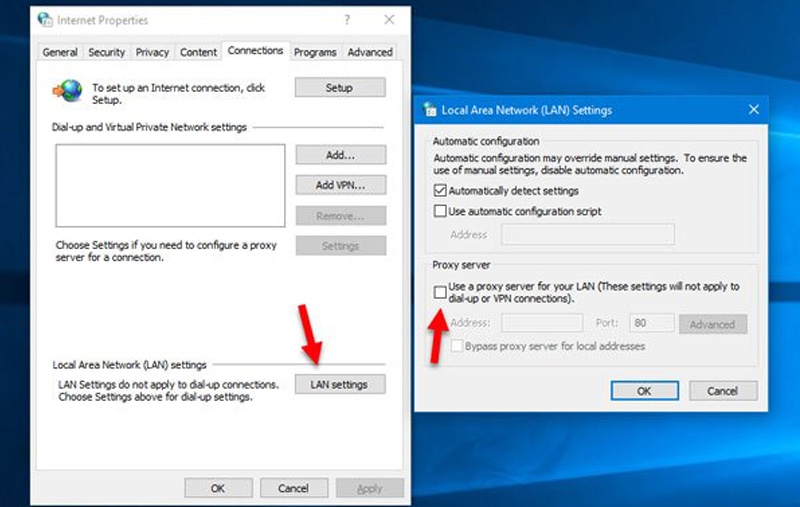
ステップ1: プロキシサーバー情報を確認する
まず、プロキシサーバーのIPアドレスを確認する必要があります。これはプロキシサーバーのネットワークアドレスです。次に、プロキシサーバーがリッスンしているポート番号(ポート)を確認します。通常はポート80または3128です。最後に、一部のプロキシサーバーでは、ユーザー名とパスワードによる認証が必要です。
ステップ2: Firefoxブラウザを開く
Firefoxを開いたら、画面右上のメニューアイコン(横線3本)をクリックします。「オプション」(英語版では「設定」)を選択します。オプションウィンドウで「一般」タブを見つけ、選択します。下にスクロールして「ネットワーク設定」セクションを見つけます。「設定」ボタンをクリックします。
ステップ3: プロキシサーバーをインストールする
ネットワーク設定ウィンドウで、「手動プロキシ構成」タブを選択します。「システムのプロキシ設定を使用する」と「設定を自動検出する」のチェックを外します。必要に応じて、サーバーのIPアドレスとポート番号を入力します。プロキシサーバーがHTTPSをサポートしている場合は、このボックスにIPアドレスとポート番号を入力します => 「OK」をクリックして設定を保存します。
ChromeでLANネットワークにプロキシサーバーを使用する方法
以下の手順に従って、Chrome で LAN 用プロキシ サーバーを使用できます。
ステップ1: Chromeブラウザを開く
パソコンでChromeアイコンを見つけてダブルクリックし、ブラウザを開きます。Chromeウィンドウの右上に縦に並んだ3つの点があります。この3つの点をクリックします。表示されるメニューで「設定」を選択します。設定ページで一番下までスクロールし、「詳細設定を表示」をクリックします。
ステップ2: ネットワークインストールを続行する
下にスクロールして「システム」を見つけ、クリックします。次に、「コンピューターのプロキシ設定を開く」という行をクリックします。新しいウィンドウが開きます。ここで「接続」タブを選択します。「LAN設定」ボタンをクリックします。ここでプロキシサーバーの情報(IPアドレス、ポートなど)を入力します。
上記は、以下の情報です。 LANネットワークでプロキシサーバーを使用する方法 この記事を通して gemlogin.vn オンライン ネットワークを最も効果的かつ安全に使用できるようにします。